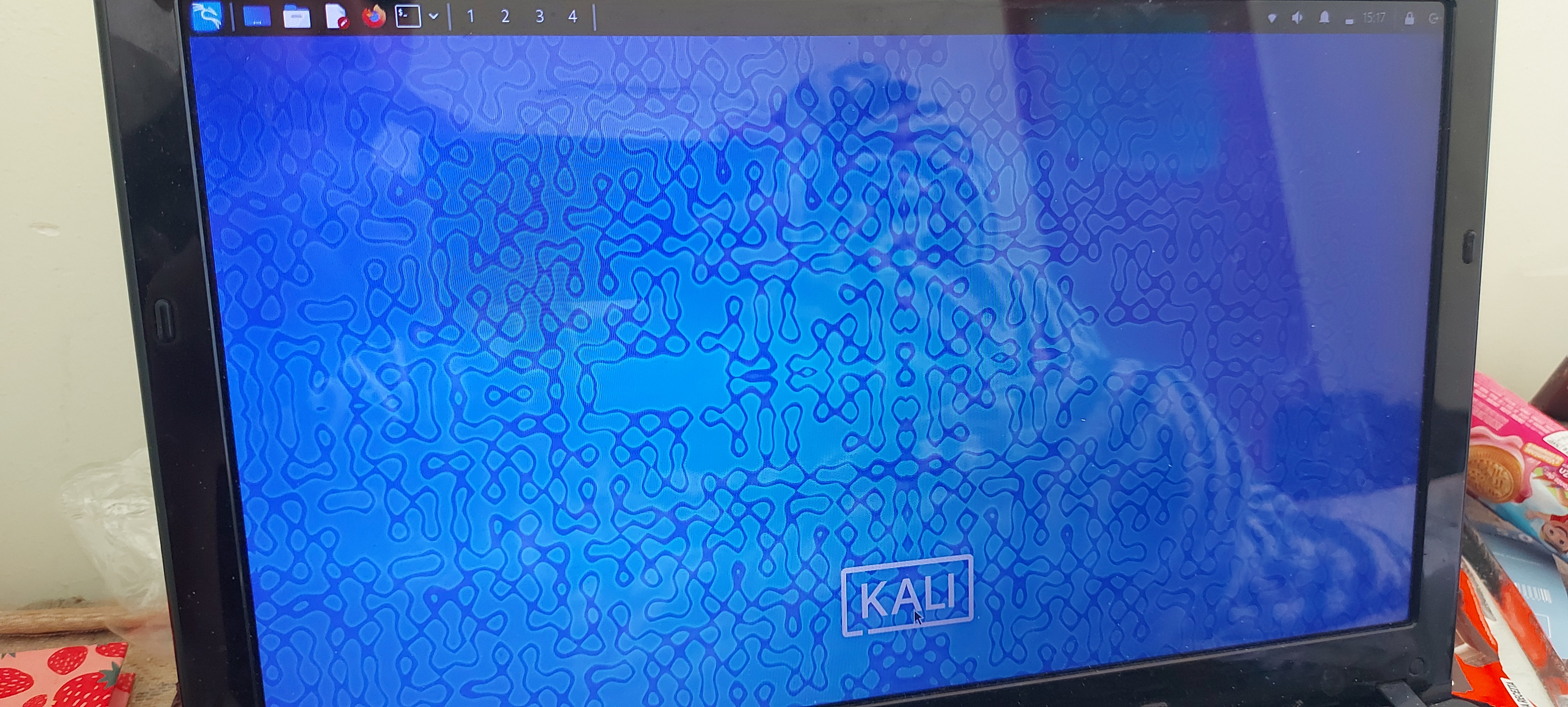alexabolada
(usa Debian)
Enviado em 12/10/2024 - 17:53h
Olá!
Parece que você está lidando com alguns problemas no seu ambiente gráfico. Os avisos `(WW)` podem não ser erros críticos, mas podem dar dicas sobre o que pode estar acontecendo.
Para continuar, considerando o aviso que você mencionou, vamos seguir algumas etapas:
1. **Identifique o Aviso**: Informe qual é o aviso `(WW)` que está aparecendo. Às vezes, esse detalhe pode ajudar a entender melhor a origem do problema.
2. **Atualize o Sistema**: Caso não tenha feito ainda, é sempre bom garantir que seu sistema esteja atualizado. Utilize o comando:
[b]sudo apt update && sudo apt upgrade[\/b]
3. **Verifique a Configuração do Driver**:
Se o aviso está relacionado aos drivers gráficos, assegure-se de que você está utilizando a versão correta do driver para a sua placa de vídeo.
4. **Reinstale os Drivers**: Se você suspeitar que os drivers estão comprometidos, pode reinstallá-los. Para instalar os drivers proprietários da Nvidia, por exemplo, o comando é:
[b]sudo apt install nvidia-driver[\/b]
5. **Revisite o Log do Xorg**: Continue examinando o log do Xorg para capturar qualquer mensagem adicional que possa atrapalhar a inicialização do seu ambiente gráfico.
Se precisar de mais ajuda ou informações específicas, fique à vontade para perguntar!